Kappe#
Erzeugen#
Erstellt ein 3D Modell eines Geländers entlang der gewählten Kante. Die Geometrie des Geländers wird in einer Geländerfamilie definiert.
Klicken Sie in die Registerkarte SOFiSTiK Bridge
 Feld Erzeugen
Feld Erzeugen 
 (Kappe) drop-down
(Kappe) drop-down 
 (Erzeugen)
(Erzeugen)Wählen Sie den Pfad der Kappe, indem Sie auf die Achse, Kurve oder Kante klicken. Sie können mehrere Kurven auswählen. Bestätigen Sie mit ENTER.
Der Dialog SOFiSTiK: Erzeuge Kappe wird angezeigt.
Wählen Sie die Kappenprofilfamilie, den Namen für das Element, das Material, den Anfang und das Ende des Pfads sowie zusätzliche Versätze. Bestätigen Sie mit OK, um die Kappe zu generieren.
Wählen Sie eine Kante zur Erzeugung des Geländers aus. Mehrere aufeinander folgende Kanten können Sie durch aktivieren der Checkbox „Mehrere“ in der linken oberen Ecke auswählen. Wählen Sie Kanten und klicken auf „Fertig stellen“ um den Befehl abzuschließen.
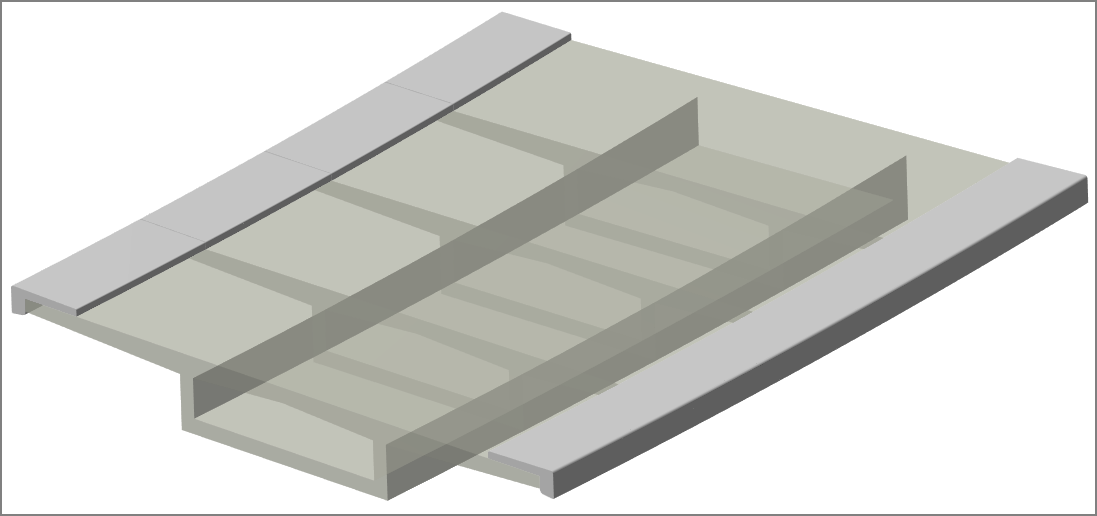
Tipp
Wenn die Option „An angrenzender Geometrie ausgerichtet“ nicht aktiviert ist, definieren die Versätze U und V die Ausrichtung des Profils gemäß dem allgemeinen X/Y/Z-Koordinatensystem der Achse.
Tipp
Falls der Pfad des Geländers geändert wurde, können Sie das Geländer im Infra-Browser über das Kontextmenü neu generieren (Rechtsklick mit der Maus auf Komponente).
Tipp
Wird die Option „Konstruktionspunkte verwenden“ aktiviert, so wird die Breite der Kappe auf der Brücke automatisch mit dem nächstgelegenen Konstruktionspunkt des Querschnitts verknüpft. Wird nun dieser Konstruktionspunkt im Querschnitt mit einer Variable verknüpft, kann damit auch eine variable Breite der Kappe erzeugt werden. Bei Neigungsänderungen folgt der Kappenquerschnitt über die beiden Konstruktionspunkte der Neigung des Überbaus automatisch.
Bemerkung
Beachten Sie bitte, dass bei einer Mehrfachauswahl von Kanten diese kontinuierlich verbunden sein müssen. Nur dann kann eine durchgängige Kappe erzeugt werden. Sofern eine Lücke vorhanden ist, müssen mehrere Kappenelemente erzeugt werden.
.
Ändern#
Ändert eine im Projekt existierende Kappe. Die Geometrie der Kappe wird durch eine Kappenfamilie und gewählte Bauteilkanten definiert.
Klicken Sie in die Registerkarte SOFiSTiK Bridge
 Feld (Erzeugen)
Feld (Erzeugen) 
 (Kappe) drop-down
(Kappe) drop-down 
 (Ändern)
(Ändern)Auswahl Kappe
Der Dialog SOFiSTiK: Erzeuge Kappe wird angezeigt.
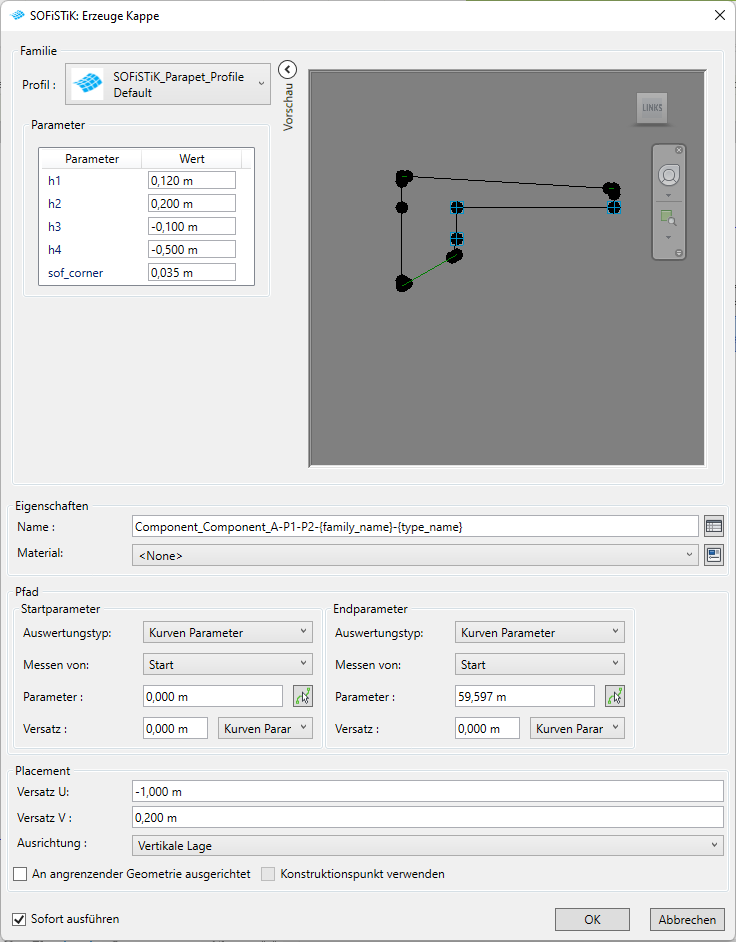
Wählen Sie eine Profilfamilie aus, ändern Sie die Parameter und definieren Sie über die Eingabe eines Versatzes die Breite der Kappe. Wenn alle Einstellungen abgeschlossen sind klicken Sie auf „OK“.
Wählen Sie eine Kante zur Erzeugung des Geländers aus. Mehrere aufeinander folgende Kanten können Sie durch aktivieren der Checkbox „Mehrere“ in der linken oberen Ecke auswählen. Wählen Sie Kanten und klicken auf „Fertig stellen“ um den Befehl abzuschließen.
Duplizieren#
Dupliziert ein 3D-Modell einer Kappe. Wählen Sie eine existierende Kappe aus. Überprüfen Sie die Kappenfamilie und wählen zur Erzeugung einer neuen Kappe ein Kante aus..
Klicken Sie in die Registerkarte SOFiSTiK Bridge
 Feld Erzeugen
Feld Erzeugen 
 (Kappe) drop-down
(Kappe) drop-down 
 (Duplizieren)
(Duplizieren)Auswahl Kappe
Der Dialog SOFiSTiK: Erzeuge Kappe wird angezeigt.
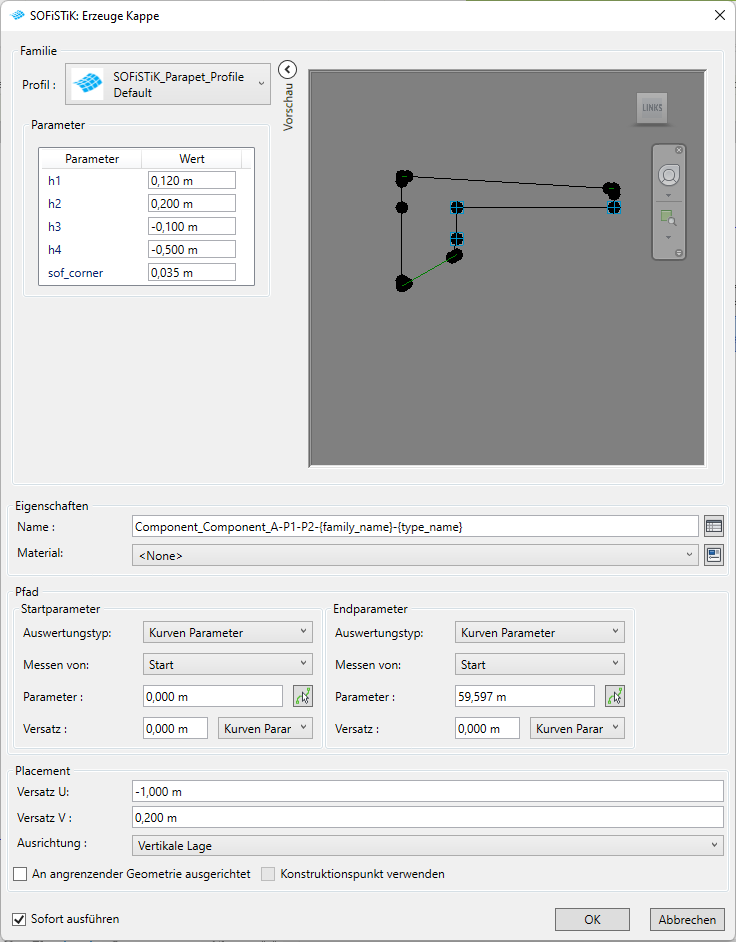
Wählen Sie eine Profilfamilie aus, ändern Sie die Parameter und definieren Sie über die Eingabe eines Versatzes die Breite der Kappe. Wenn alle Einstellungen abgeschlossen sind klicken Sie auf „OK“.
Wählen Sie eine Kante zur Erzeugung des Geländers aus. Mehrere aufeinander folgende Kanten können Sie durch aktivieren der Checkbox „Mehrere“ in der linken oberen Ecke auswählen. Wählen Sie Kanten und klicken auf „Fertig stellen“ um den Befehl abzuschließen.
